この機能は現在ベータテスト中です。正式リリースまで今しばらくお待ちください。
- 機能紹介
拡張機能「書式の一括設定」を使用して、見出し、フォントの色、太字、斜体、揃え方など十数種類の書式をあらかじめ設定し、ワンクリックでテキストに適用できます。これにより、書式設定がより効率的に行え、文書全体の書式の乱れを防ぐことが可能です。
「書式の一括設定」機能は、以下のような場面に特に適しています。
- 操作方法
2.1 機能にアクセスする
- ドキュメントの編集画面にて、右上にある ... > 拡張機能 > 書式の一括設定 をクリックして、拡張機能のウィンドウを開きます。
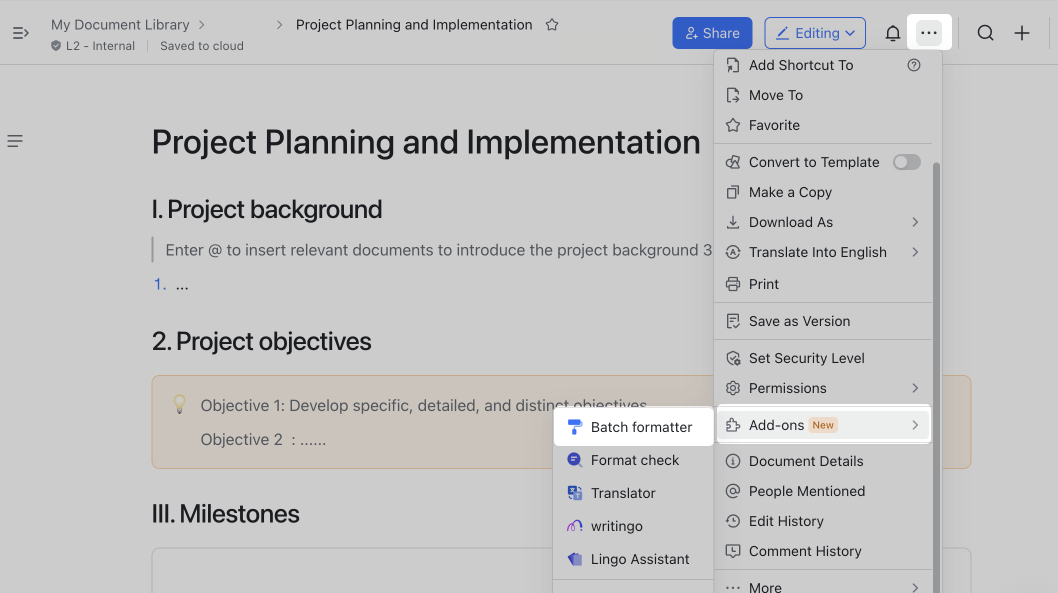
250px|700px|reset
2.2 書式をあらかじめ設定する
- 書式を選択 部分にて、一括設定したい書式を選択します。下の プレビュー にて選択した書式をプレビューでき、より便利に設定できます。
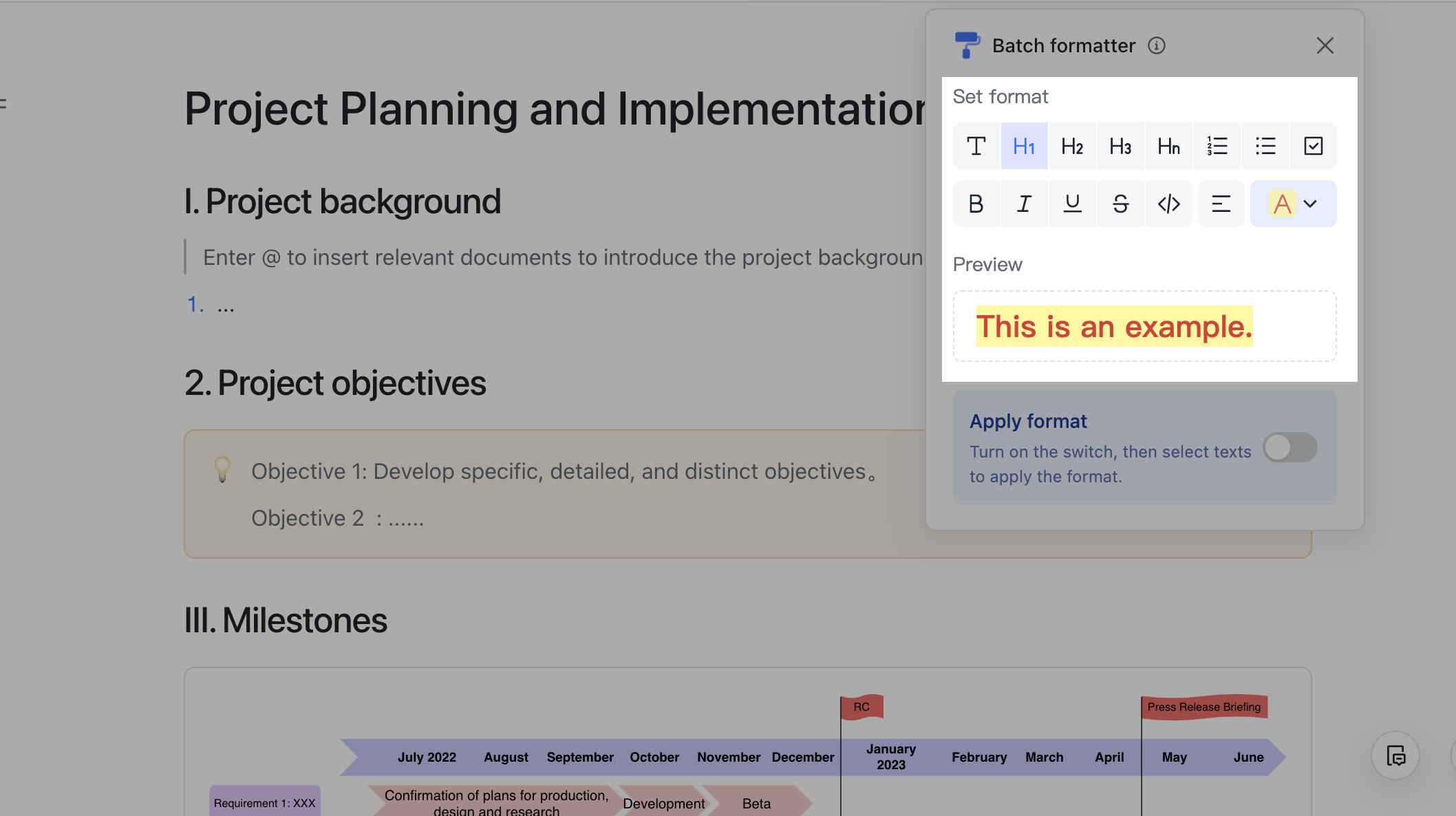
250px|700px|reset
2.3 書式を一括適用する
- 書式を設定した後、ツールを有効にする スイッチをオンにすると、マウスで書式を適用したいテキストを選択するだけで書式を適用できるようになります。
- 適用後、ツールを有効にする スイッチをオフにして、通常の編集モードに戻ります。
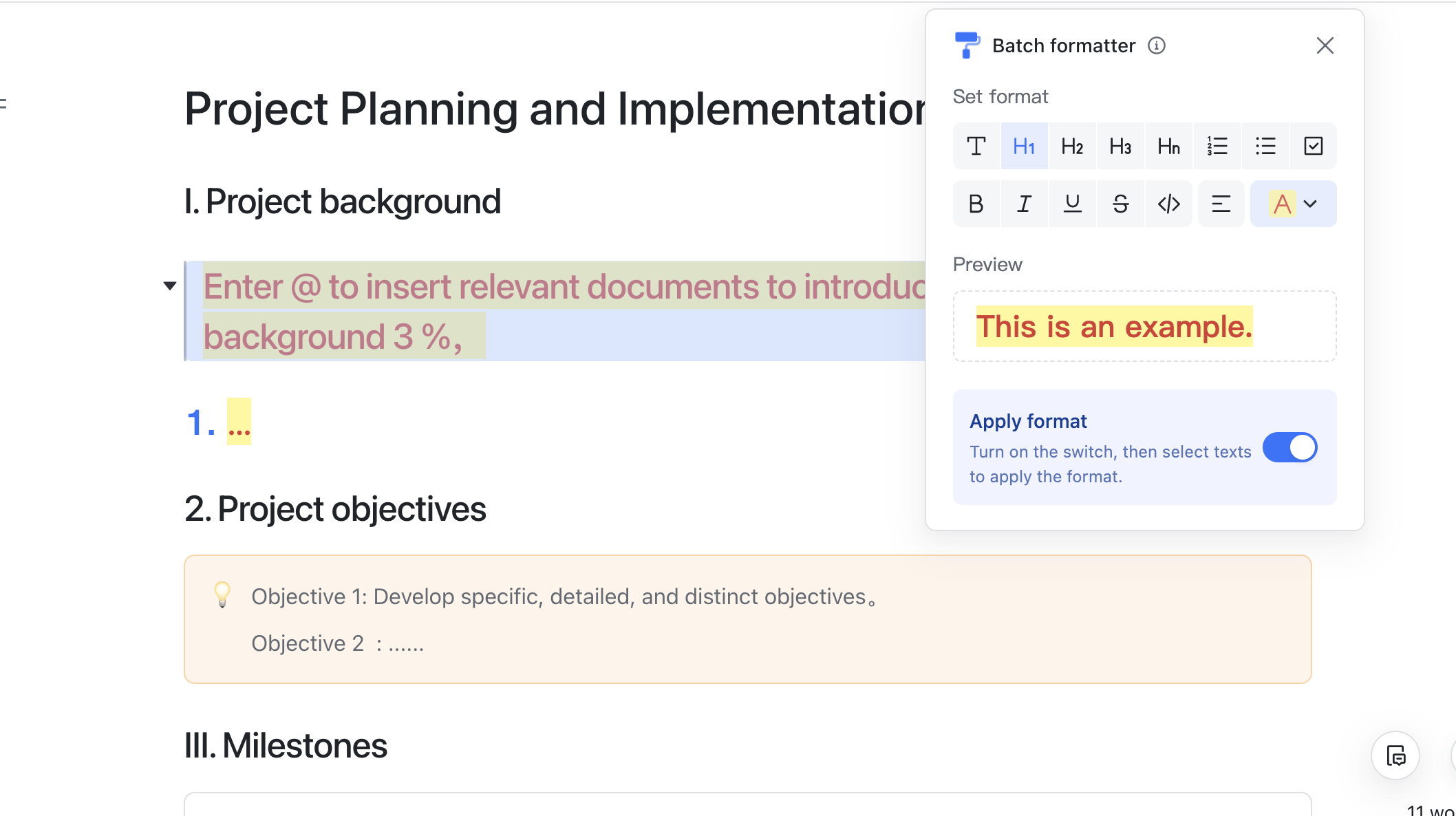
250px|700px|reset
- よくあるご質問
